華碩F580UQ8250筆記本U盤怎樣安裝win7系統(tǒng) 安裝win7系統(tǒng)方法分享
華碩F580UQ8250筆記本搭載了Intel 酷睿i5 8250U處理器,4GB內(nèi)存,并使用了1TB機(jī)械硬盤,以及NVIDIA Geforce 940MX獨(dú)立顯卡,屏幕方面為15.6英寸英寸1366x768顯示屏,從配置參數(shù)能夠看到這款產(chǎn)品是面向主流用戶的一款全能高性價(jià)比機(jī)型。那么這款筆記本如何一鍵U盤安裝win7系統(tǒng)呢?下面跟小編一起來看看吧 。

安裝方法:
1、首先將u盤制作成u盤啟動(dòng)盤,接著前往相關(guān)網(wǎng)站下載win7系統(tǒng)存到u盤啟動(dòng)盤,重啟電腦等待出現(xiàn)開機(jī)畫面按下啟動(dòng)快捷鍵,選擇u盤啟動(dòng)進(jìn)入到大白菜主菜單,選取【02】大白菜win8 pe標(biāo) 準(zhǔn) 版(新機(jī)器)選項(xiàng),按下回車鍵確認(rèn),如下圖所示:

2、在pe裝機(jī)工具中選擇win7鏡像放在c盤中,點(diǎn)擊確定,如下圖所示:.
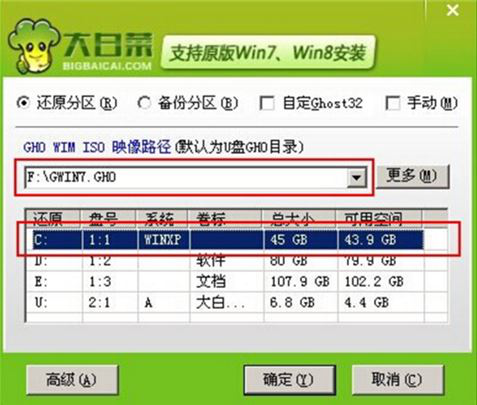
3、此時(shí)在彈出的提示窗口直接點(diǎn)擊確定按鈕,如下圖所示:.
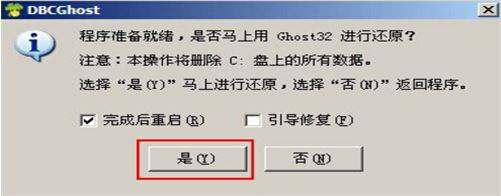
4、隨后安裝工具開始工作,我們需要耐心等待幾分鐘, 如下圖所示:
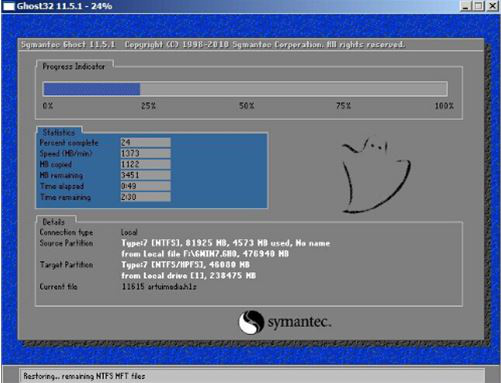
win7相關(guān)攻略推薦:
win7按f8為什么進(jìn)不了安全模式 win7如何進(jìn)入安全模式
win7怎么查看系統(tǒng)位數(shù)?具體操作步驟
win7系統(tǒng)中IE瀏覽器打開網(wǎng)頁(yè)失敗怎么辦?具體解決方法
.
5、完成后,彈跳出的提示框會(huì)提示是否立即重啟,這個(gè)時(shí)候我們直接點(diǎn)擊立即重啟就即可。

6、此時(shí)就可以拔除u盤了,重啟系統(tǒng)開始進(jìn)行安裝,我們無需進(jìn)行操作,等待安裝完成即可。
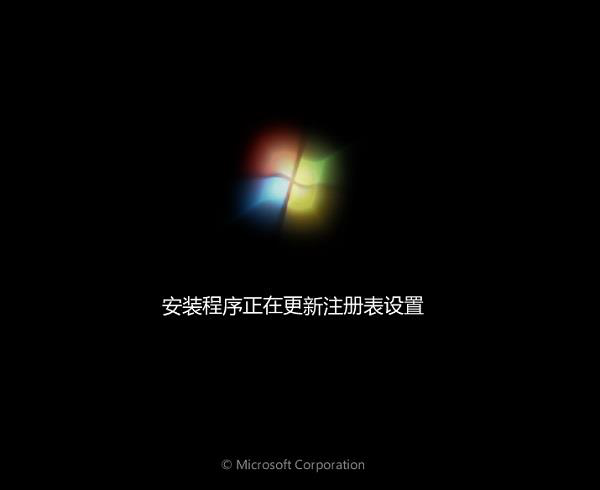
以上就是華碩F580UQ8250筆記本如何一鍵u盤安裝win7系統(tǒng)操作方法,如果華碩F580UQ8250筆記本用戶想要安裝win7系統(tǒng),可以根據(jù)上述操作步驟進(jìn)行安裝
相關(guān)文章:
1. CentOS7版本系統(tǒng)破解講解2. uos如何安裝微信? uos系統(tǒng)微信的安裝教程3. CentOS下telnet退出失敗如何解決?CentOS下telnet退出失敗的解決方法4. Debian11面板怎么添加顯示桌面的快捷按鈕?5. deepin20怎么使用畫板打開圖片? deepin畫板打開圖片的兩種方法6. CentOS下iptables封IP的命令講解7. CentOS7.0怎么設(shè)置屏幕分辨率?8. 統(tǒng)信UOS怎么新建賬戶? UOS添加多個(gè)用戶帳號(hào)的技巧9. 教你如何恢復(fù)注冊(cè)表的解決方法10. MAC怎么退出Apple ID賬號(hào)?MAC退出id賬號(hào)的方法

 網(wǎng)公網(wǎng)安備
網(wǎng)公網(wǎng)安備